5 способов сохранить книгу в excel
Чтобы сохранить книгу Excel с помощью VBA, необходимо использовать метод SAVE для написания макроса. И в этом макросе вам нужно указать книгу, которую вы хотите сохранить, а затем использовать метод SAVE. Когда вы запускаете этот код, он работает как сочетание клавиш (Ctrl + S).
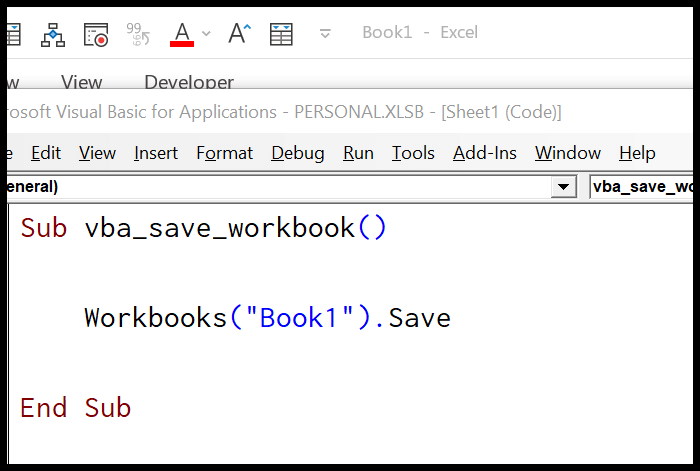
- Укажите шляпу книги, которую хотите сохранить.
- Введите точку, чтобы получить список всех свойств и методов.
- Выберите способ «Сохранить» из них или нажмите «Сохранить».
- В конце запустите код, чтобы сохранить книгу.
В этом уроке мы рассмотрим различные способы сохранения книги. Поэтому обязательно откройте редактор VBA на вкладке разработчика, чтобы использовать код, который есть в этом руководстве.
Сохранить активную книгу
Если в этом случае вы хотите сохранить активную книгу, вы можете использовать код, подобный следующему, вместо указания книги по имени.
ActiveWorkbook.SaveКогда вы используете ActiveWorkbook в качестве книги, VBA всегда ссылается на активную книгу, независимо от файла, в котором вы пишете код.
Сохраните книгу, в которой вы пишете код.
Если вы хотите сохранить файл, в котором пишете код, вам следует использовать «ThisWorkbook» вместо имени книги.
ThisWorkbook.SaveСохраните все открытые книги
Здесь мы можем использовать цикл, чтобы просмотреть все открытые книги и сохранить их одну за другой. Посмотрите на код ниже.
Sub vba_save_workbook() 'variable to use as a workbook Dim wb As Workbook 'For each to loop through each open workbook and save it For Each wb In Workbooks wb.Save Next wb End SubВ приведенном выше коде используется цикл FOR EACH в каждой книге, а метод SAVE используется для каждого файла один за другим.
Примечание. Если вы попытаетесь сохранить книгу с помощью метода SAVE, который еще не сохранен, Excel отобразит диалоговое окно с запросом вашего разрешения на сохранение этого файла, а затем вы должны выбрать, хотите ли вы сохранить этот файл в расположении по умолчанию. в формате по умолчанию.
Теперь вот в чем дело: поскольку вы используете макрос для сохранения книги, этот файл должен быть сохранен в формате, совместимом с макросами, и лучший способ справиться с этой ситуацией — использовать метод SAVE AS (мы увидим в следующем разделе следующую часть). этого урока).
Сохранить как файл Excel
Чтобы СОХРАНИТЬ файл, который еще не сохранен, используя VBA, вы должны использовать метод СОХРАНИТЬ КАК. В этом методе вы можете установить имя файла и путь, по которому вы хотите сохранить файл, а кроме этого вы можете установить еще десять аргументов.
expression.SaveAs (FileName, FileFormat, Password, WriteResPassword, ReadOnlyRecommended, CreateBackup, AccessMode, ConflictResolution, AddToMru, TextCodepage, TextVisualLayout, Local)В следующем коде у метода «СОХРАНИТЬ КАК» нет аргументов.
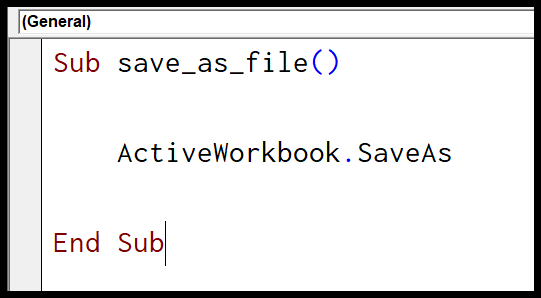
Когда вы запускаете этот код, он спрашивает вас о нескольких вещах, например, какой формат вы хотите использовать для сохранения файла или хотите ли вы перезаписать существующий файл, уже сохраненный с тем же именем. Поэтому лучше определить использование некоторых аргументов.
Сохранить как файл в текущем месте
По умолчанию VBA использует текущее местоположение для сохранения файла. Когда вы пишете код с помощью метода SAVE AS и просто указываете имя, этот файл попадает прямо в текущую папку. В следующем коде вы можете увидеть, где у вас есть файл, который сохраняет активную книгу.
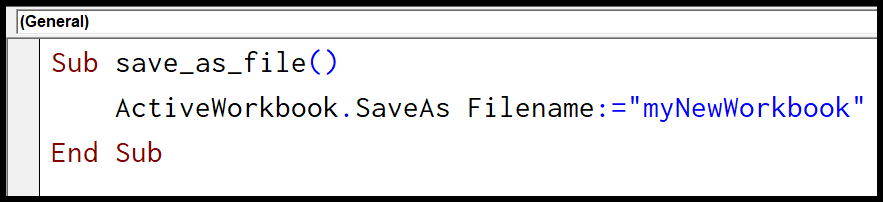
Sub save_as_file() ActiveWorkbook.SaveAs Filename:="myNewWorkbook" End SubСохранить как файл в определенное место
Аргумент имени файла также позволяет вам использовать путь, если вы хотите использовать другое место для сохранения файла.
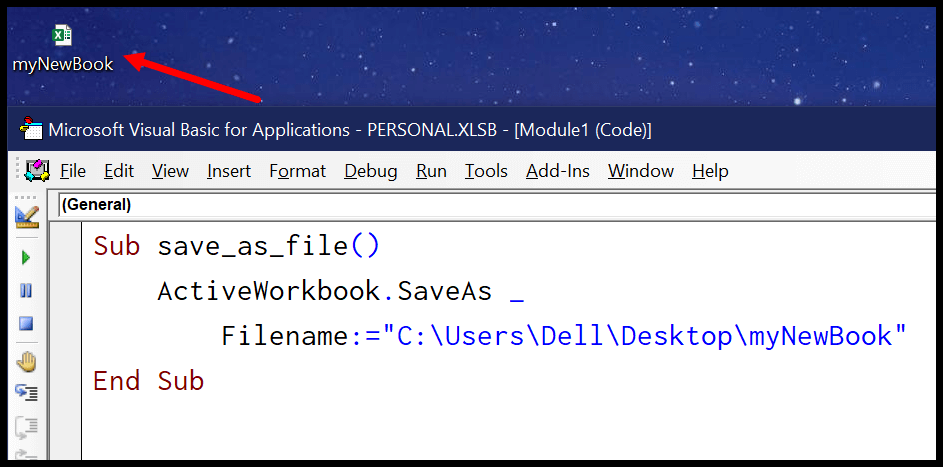
Sub save_as_file() ActiveWorkbook.SaveAs _ Filename:="C:UsersDellDesktopmyNewBook" End SubВ приведенном выше коде в аргументе FileName указан путь, и VBA использует этот путь к файлу.
Примечание. Вы также можете использовать этот метод, чтобы проверить, существует ли книга в папке, прежде чем использовать метод SAVE AS для сохранения ее в определенном месте. Дополнительную информацию о методе SAVE AS вы можете узнать здесь.
Связанные руководства
- VBA ThisWorkbook (текущий файл Excel)
- VBA Workbook — руководство по работе с рабочими книгами в VBA.
- VBA Проверьте, существует ли книга в папке (файл Excel)
- VBA Проверьте, открыта ли книга (файл Excel)
- Сохраните книгу Excel с поддержкой макросов (тип файла .xlsm).